Tin Tức
Hướng dẫn cách chụp màn hình máy tính, laptop đơn giản trên Windows 10
Chụp màn hình là chức năng vô cùng hữu ích với người dùng PC và Laptop trên Windows. Chụp màn hình hỗ trợ bạn ghi lại tài liệu thông qua dạng hình ảnh giúp bạn tiết kiệm thời gian và công sức. Sử dụng phần mềm thứ 3 nghe cũng hay đấy nhưng liệu có an toàn? Hãy để GamerGear hướng dẫn những cách chụp màn hình máy tính, laptop Windows không cần sử dụng phần mềm thứ 3.

Snip & Sketch
Đây là tổ hợp phím của 1 phần mềm được cải tiến từ Snipping Tool, Snip & Sketch. Thao tác đơn giản, nhanh chóng và hữu ích là những gì mà Snip & Sketch có, chỉ với tổ hợp phím Windows + Shift + S. Với Snip & Sketch, ta sẽ có 4 kiểu chụp với Rectangular Snip (chụp vùng chỉ định theo hình chữ nhật hoặc vuông), Freeform Snip (chụp vùng chỉ định theo hình dạng tự do), Windows Snip (chụp riêng giao diện phần mềm, cửa sổ hiển thị) và Fullscreen Snip (chụp toàn màn hình) cùng phần chỉnh sửa ảnh chụp thú vị, phong phú.
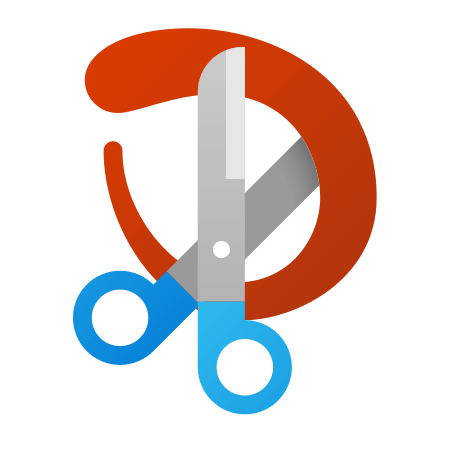
Snipping Tool
Ứng dụng tiền nhiệm đã gắn bó với người dùng Windows từ Windows 7, 8 và đến nay là Windows 10, đó là Snipping Tool. Ứng dụng đã đồng hành với chúng ta cùng những huyền thoại game trên Zing Me như Khu Vườn Trên Mây, Hàng Rong, Nông Trại Vui Vẻ, … Ôi tuổi thơ ! Snipping Tool có tất cả chức năng chụp màn hình như Snip & Sketch cho nên đây vẫn là lựa chọn cách chụp màn hình phổ biến và hoài niệm nhất.
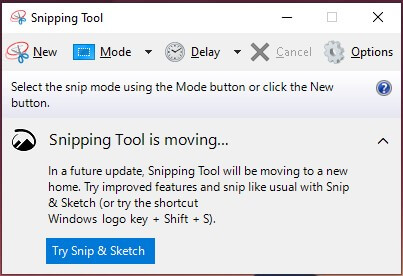
Print Screen
Chụp màn hình máy tính hay laptop chưa bao chưa dễ như vậy với 1 nút nhấn Print Screen ngay trên bàn phím.
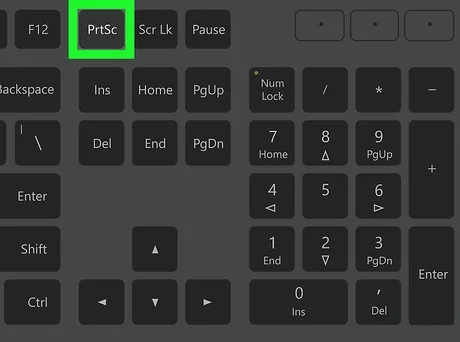
Thao tác nhanh gọn lẹ này có vẻ đã bị chế thành meme khi vào ngày ấy có một số lượng người dùng thường chụp màn hình máy tính/laptop bằng … điện thoại cho ra hình ảnh có chất lượng phải nói là vô cùng “cao”, theo nghĩa bóng.
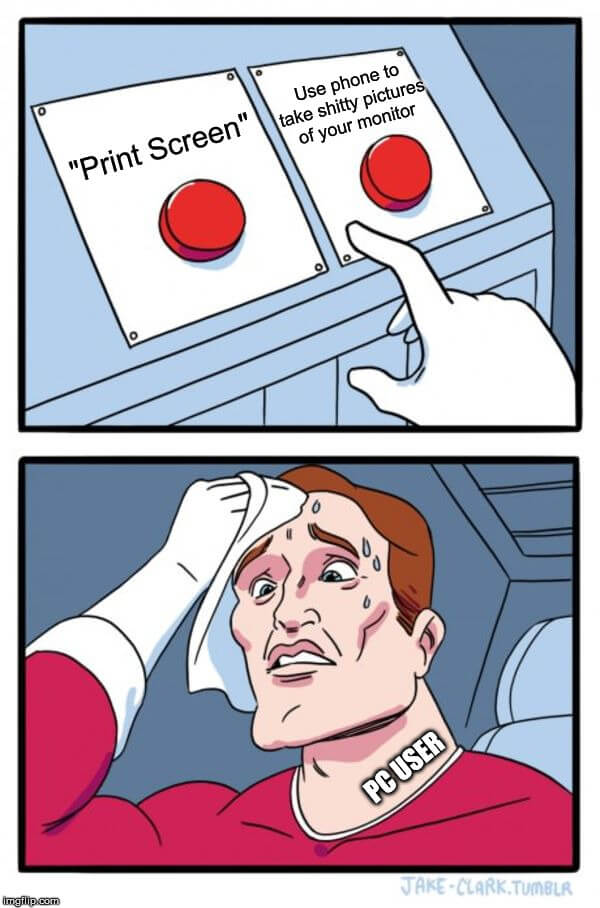
“Sử dụng nút Print Screen” hay “dùng chiếc điện thoại cho ra bức hình như …”
Sau khi nhấn Print Screen bạn có thể sử dụng chức năng Ctrl + V (Paste) để gửi hình tức thì, hoặc sử dụng phần mềm Paint và Paste vào đó.
Windows + Print Screen
Đây sẽ là một cách mở rộng của Print Screen khi bạn kết hợp với phím Windows, hình ảnh chụp màn hình sẽ tự động lưu vào thư mục của máy tính/laptop, chính xác thường là Picture – Screenshots.
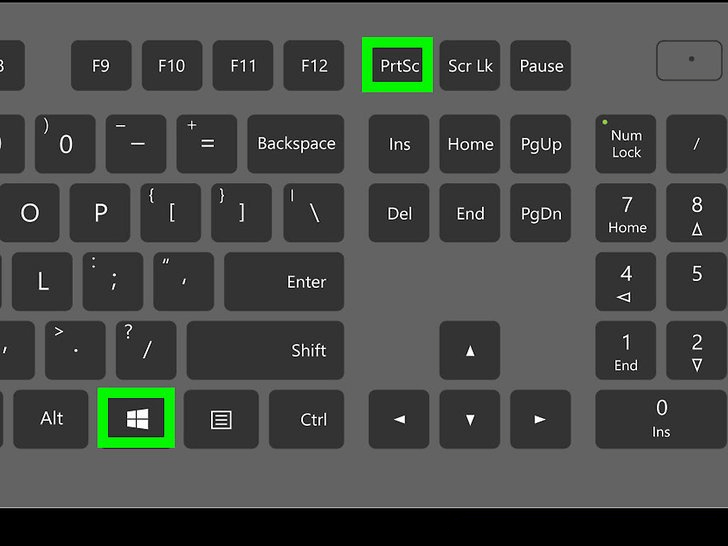
Trên đây là 4 cách chụp màn hình máy tính/laptop sử dụng hệ điều hành Windows mà không cần sử dụng đến phần mềm thứ 3 can thiệp vào. Bạn thường sử dụng cách nào nhất, hãy để lại bình luận bên dưới cho GamerGear biết nhé. Cảm ơn các bạn đã dành thời gian đọc bài viết và xin hẹn gặp lại.
